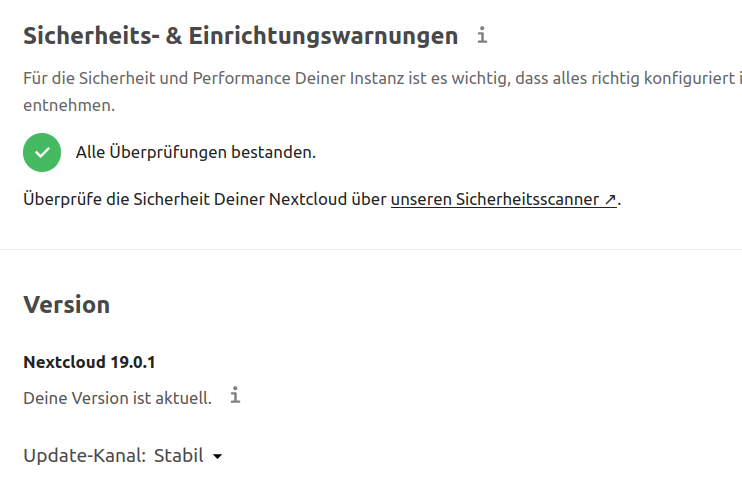Die Apps sind jetzt für 23.0.0. aktualisiert.
0107b034-2b45-477d-b059-a79d8c9fec73-grafik.png
Heute hat das Nextcloud Team 19.0.1 ausgerollt, also bei mir kam es an 
Wie immer problemloses Upgrade. Danach musste man ein paar Optimierungen der Datenbank von Hand auslösen, wie gewohnt. Und auch immer sehr gut dokumentiert.
Schritt 1
Das Tool occ muss Rechte zum Ausführen haben.
chmod +x occ
Schritt 2
sudo -u www-data ./occ db:add-missing-indices
Schritt 3
sudo -u www-data ./occ db:add-missing-columns
Schritt 4
apt install php7.3-bcmath
Schritt 5
apt install php7.3-gmp
Schritt 6
Wer mag entzieht occ die Rechte wieder.
chmod -x occ
Danach war alles wieder grün